문서 목록
![]() 편집자 정보
편집자 정보
![]() 후기 리뷰
후기 리뷰
윈도우에서 SSD를 FAT32로 포맷할 수 있습니까?
질문 1. 250GB SSD를 FAT32로 포맷하려면 어떻게 해야 합니까?
"저는 Kingston 250GB SSD를 가지고 있으며 할머니가 스캐너를 사용하여 사진을 저장하고 스캔할 수 있도록 FAT32로 포맷해야 합니다. 윈도우 10 디스크 관리로 시도했지만 FAT32 옵션이 표시되지 않았습니다. NTFS 및 exFAT만 표시됩니다. 누구든지 윈도우에서 SSD를 FAT32로 포맷하는 방법을 알려줄 수 있나요? "
질문 2. 윈도우와 맥 모두에서 SSD를 FAT32로 포맷하려면 어떻게 해야 합니까?
"500GB SSD를 구입했는데 윈도우와 맥 컴퓨터 모두에서 사용하고 싶습니다. 그래서 윈도우와 맥 컴퓨터에서 모두 사용할 수 있도록 FAT32로 포맷하고 싶습니다. 윈도우에서 포맷할 때 '볼륨 FAT32 / 포맷 실패 오류에 비해 너무 큽니다. '어떤 해결책이 있습니까? 도와주세요. "
SSD를 FAT32와 동일하게 포맷해야 하는 경우 걱정하지 마십시오. 다음에서는 데이터 손실없이 SSD를 FAT32로 포맷하는 전체 프로세스를 배웁니다.
1 부. SSD 준비
기존 및 신규 SSD 모두에 적용
다음은 포맷하기 전에 SSD를 준비하기 위한 몇 가지 준비 사항입니다. 이전 SSD와 새 SSD를 준비하는 방법이 다르므로 올바른 방법에 따라 SSD에 모든 것을 준비하십시오.
#1. 오래된 / 사용 된 SSD의 데이터 백업
오래되었거나 사용한 SSD를 포맷하려는 경우 사전에 디스크의 귀중한 데이터를 확인하고 다른 안전한 위치로 백업하는 것이 중요합니다. 이러한 파일을 다른 위치에 수동으로 복사하거나 신뢰할 수 있는 파일 백업 프로그램을 사용하여 한 번에 모든 파일을 백업할 수 있습니다.
# 2. 새 SSD에서 파티션 초기화 및 생성
새로운 SSD의 경우 초기화되지 않으면 윈도우에서 감지 할 수 없습니다. 파티션이 없으면 SSD도 포맷 할 수 없습니다. 윈도우에서 새 SSD 디스크를 준비하는 단계는 다음과 같습니다.
1 단계. SSD 초기화 :
USB-STAT 케이블을 통해 SSD를 윈도우 PC에 연결> 디스크 관리 열기> SSD를 마우스 오른쪽 버튼으로 클릭> "디스크 초기화"선택> SSD를 GPT 또는 MBR로 설정합니다.
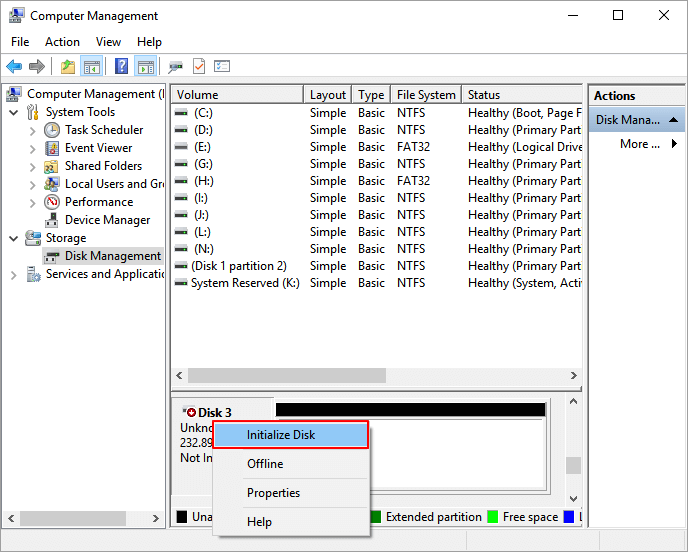
2 단계. 파티션 생성 :
디스크 관리에서 할당되지 않은 공간을 마우스 오른쪽 버튼으로 클릭하고 "새 단순 볼륨"> SSD에 대한 새 볼륨 문자, 볼륨 크기 및 파일 시스템 (기본적으로 NTFS) 설정> 마침을 선택합니다.
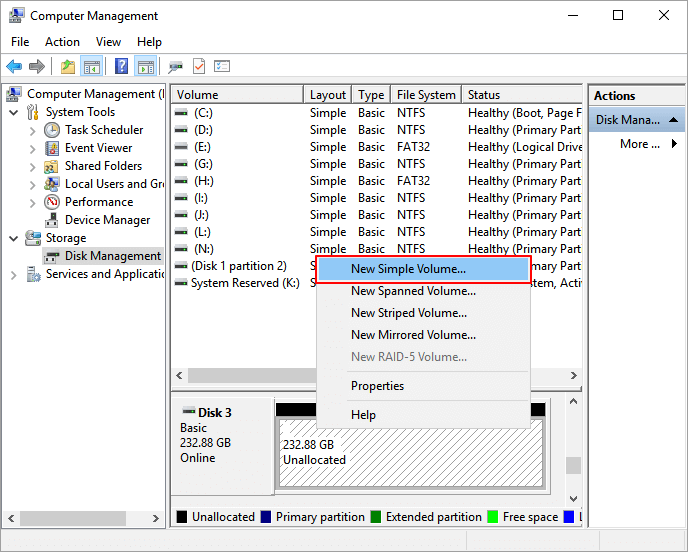
그런 다음 2부에 따라 안정적인 FAT32 포맷 도구를 사용하여 SSD를 FAT32로 쉽게 포맷할 수 있습니다.
2 부. EaseUS FAT32 포맷 도구를 사용하여 SSD를 FAT32로 포맷
FAT32 포맷 도구와 관련하여 많은 사람들이 디스크 관리, CMD 또는 Powershell을 사용하여 SSD를 FAT32로 포맷할 수 없다는 불만이 많습니다. FAT32의 제한으로 인해 윈도우는 최대 32GB의 단일 파티션 생성만 지원합니다. 그렇기 때문에 많은 사람들이 디스크 관리 또는 DiskPart CMD를 사용하여 SSD, HDD 또는 외장 하드 드라이브를 FAT32로 포맷하는 동안 "FAT32에 비해 볼륨이 너무 큽니다"라는 오류 메시지를받습니다.
여기에서는 유연하고 고급 "포맷"기능을 갖춘 인기 있는 디스크 파티션 도구인 EaseUS 파티션 마스터를 사용해 보는 것이 좋습니다. 이 기능을 사용하면 32GB보다 큰 SSD를 FAT32, NTFS 또는 EXT2 / EXT3로 포맷할 수 있습니다. 디스크 관리의 32GB FAT32 제한을 완벽하게 우회하고 윈도우 10/8/7에서 SSD FAT32를 쉽게 만들 수 있습니다.
SSD를 FAT32로 포맷하려면 다음 단계를 따르십시오.
1 단계. EaseUS 파티션 마스터를 실행하고 포맷하려는 하드 드라이브 파티션을 마우스 오른쪽 버튼으로 클릭한 다음 "포맷"을 선택합니다.

2 단계. 새 창에서 포맷할 파티션의 파티션 레이블, 파일 시스템 (NTFS / FAT32 / EXT2 / EXT3) 및 클러스터 크기를 설정한 다음 "확인"을 클릭합니다.

3 단계. 그러면 경고창이 표시됩니다. 계속하려면 "확인"을 클릭합니다.

4 단계. 왼쪽 상단의 "작업 실행"버튼을 클릭하여 변경 사항을 검토한 다음 "적용"을 클릭하여 하드 드라이브의 파티션 포맷을 시작합니다.

SSD를 FAT32로 포맷한 후 외장 저장 장치로 사용하거나 윈도우 및 맥 컴퓨터 모두에서 호환되는 드라이브로 사용할 수 있습니다.
마무리
이 페이지에서는 모든 윈도우 사용자가 신뢰할 수 있는 FAT32 포맷 도구인 EaseUS 파티션 마스터를 사용하여 이전 또는 새 SSD를 FAT32로 포맷하는 전체 프로세스에 대해 설명했습니다.
EaseUS 파티션 마스터는 SSD를 FAT32로 포맷하는 것 외에도 128GB USB에서 FAT32로 포맷하고 64BSD 카드를 FAT32로 포맷하는 등 다른 대형 스토리지 장치를 FAT32로 전환할 수 있도록 지원합니다. 4K 정렬 SSD와 같은 고급 기능을 적용하여 SSD 디스크 성능을 최적화할 수도 있습니다.
SSD를 포맷하는 것보다 더 많은 파티션 관리가 필요한 경우 EaseUS 파티션 마스터가 항상 지원할 준비가되어 있습니다.
이 글이 도움이 되셨나요?
-
EaseUS Data Recovery Wizard는 강력한 시스템 복구 소프트웨어로, 실수로 삭제한 파일, 악성 소프트웨어로 인해 잃어버린 파일 또는 전체 하드 드라이브 파티션을 복구할 수 있도록 설계되었습니다.
더 보기 -
이전보다 데이터 복구가 어려워진 현재의 고급 디스크 기술 때문에 완벽하지는 않지만, 우리가 본 것 중에서 EaseUS Data Recovery Wizard는 최고입니다.
더 보기 -
EaseUS Data Recovery Wizard Pro는 시장에서 최고로 평가되는 데이터 복구 소프트웨어 프로그램 중 하나로 알려져 있습니다. 파티션 복구, 포맷된 드라이브 복원, 손상된 파일 수리 등과 같은 고급 기능을 제공하고 있습니다.
더 보기
관련 인기글
-
[수정됨] 윈도우 리소스 보호에서 손상된 파일을 찾았지만 일부 파일을 수정할 수 없음
![author icon]() Lily/Mar 22, 2024
Lily/Mar 22, 2024 -
Windows 11 업데이트| Windows 11에 대해 알아야하는 팁
![author icon]() Lily/Mar 22, 2024
Lily/Mar 22, 2024 -
Windows 7에서 하드 드라이브를 포맷하는 방법 [단계별 가이드]
![author icon]() Sue/Mar 22, 2024
Sue/Mar 22, 2024 -
Windows11/10/8/7 휴지통에서 파일을 영구적으로 삭제하는 방법
![author icon]() Yvette/Mar 22, 2024
Yvette/Mar 22, 2024
